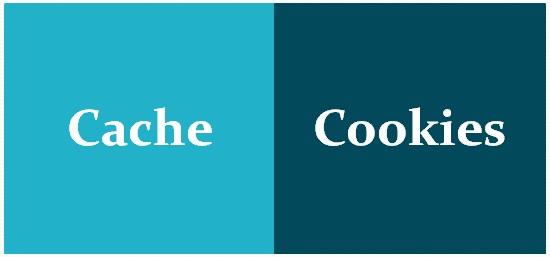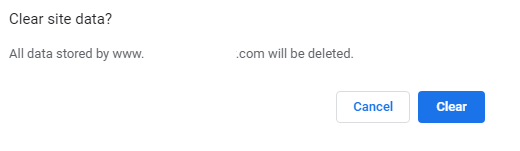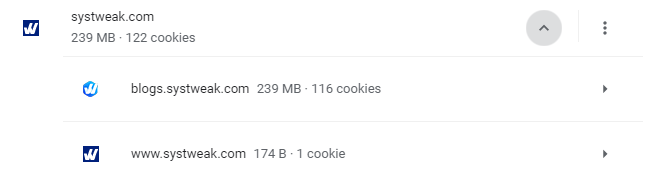Du har måske meget om at rydde cache og cookies i Chrome for at optimere din browser, men vidste du, at disse cache og cookies kan vise sig at være gavnlige. Alle dine loginoplysninger, favoritter og webindstillinger gemmes i cache og cookies, og det kan være en lidt irriterende proces at slette dem alle. Hvis der er et specifikt websted, der giver dig problemer, så kan du slette, du kan rydde chrome-cookies og cache for kun ét websted.
Hvad gør browsercookies og cache?
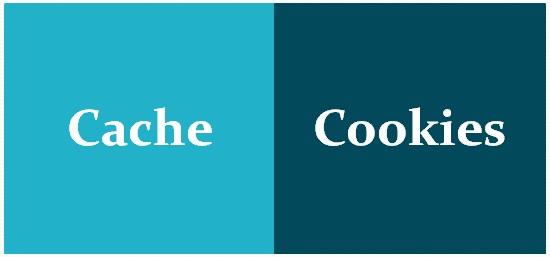
Browsercookies er beregnet til at hjælpe hjemmesiden med at holde styr på dine besøg og drift. Mange online-websteder bruger cookies til at holde styr på varer i en brugers indkøbskurv, mens de navigerer på nettet. Uden cookies vil din indkøbskurv nulstilles, hver gang du klikker på en ny forbindelse på nettet. Cookies kan også blive brugt af et websted til at registrere dit seneste besøg eller til at registrere dine loginoplysninger. De fleste mennesker anser dette for nyttigt, så adgangskoder kan gemmes på ofte besøgte sider, eller simpelthen så de ved, hvad de har besøgt eller downloadet fra fortiden.
En web-cache (eller browser-cache ) på den anden side er en webdatabase midlertidig lagringsteknologi, såsom HTML-sider og billeder, for at reducere båndbreddeforbrug, serverbelastning og opfattet latens. Cache er blot en samling af downloadede data for at hjælpe med at vise en webside, og webcache-systemet gemmer kopier af dokumenter, der passerer gennem den.
Trin til, hvordan du rydder Chrome-cookies og cache for kun ét websted
For at rydde Chrome-cookies og cache for ét websted har Google givet brugeren sikre muligheder. Det er nemt at indlæse webstedet, rydde backend-dataene og derefter indlæse en ren version af webstedet. Der er endda måder at deaktivere cookies på . Men husk, du bliver nødt til at indtaste dine legitimationsoplysninger igen efter at have ryddet Chrome-cookies og cache.
Denne metode er enkel og bekvem at følge, men vil kun fjerne data fra et bestemt websted og ikke fra underdomæner eller relaterede websteder. Trinene til at rydde Chrome-cookies og cache for kun ét websted:
Trin 1 : Åbn Google Chrome-browseren og indlæs webstedet, og klik derefter på det hængelåsformede symbol i venstre hjørne af adresselinjen.
Trin 2 : Der vises en kontekstmenu, hvor du skal klikke på Indstillinger for websted.
Trin 3 : En ny fane åbnes, som viser alle brugsdata og tilladelser. Find og klik på knappen kaldet Ryd data.
Trin 4: En bekræftelsespopup vises, hvor du skal klikke på Ryd data.
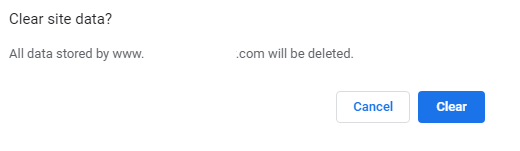
Trin 5 : Tryk på F5 for at opdatere webstedet, og Chrome vil downloade ny cache og cookies fra serveren.
Ovenstående metode må kun bruges til at slette cache og cookies fra et bestemt websted. Hvis din browser opfører sig forkert på alle websteder, kan du slette alle caches og cookies-data.
Alternativ måde at rydde Chrome-cookies og cache
Der er en anden måde at rydde chrome cookies og cache fra webstedet og dets relaterede sider. Dette vil ikke rydde Chromes DNS-cache, men vil slippe af med cookies og cache, der tilhører et websted og dets underdomæner.
Trin 1 : Åbn Chrome-browseren, og skriv chrome://settings/content/all i adresselinjen, og tryk på Enter-tasten.
Trin 2: Find det websted, du vil rydde, og klik på det.
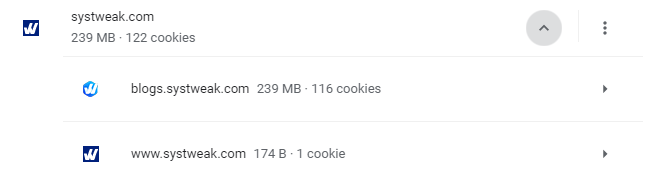
Trin 3 : Klik derefter på knappen kaldet Ryd data.
Trin 4 : Klik på Ryd data igen i bekræftelsesboksen.
Trin 5 : Klik derefter på ikonet med tre prikker ved siden af webstedet, og klik på Ryd data igen.
Trin 6: Dette vil rydde chrome cookies og cache, der tilhører webstedet og eventuelle underdomæner og relaterede websteder.
Det sidste ord om trin til, hvordan man rydder Chrome-cookies og cache kun for ét websted
Cache og cookies spiller en væsentlig rolle i at surfe på internettet og viser sig ofte nyttige. Men hvis du har svært ved at indlæse en bestemt side, eller det ser ud til, at et websted begynder at opføre sig dårligt, så kan du altid bruge trinene til at rydde Chrome-cookies og cache for kun ét websted.
Følg os på sociale medier – Facebook og YouTube . For eventuelle spørgsmål eller forslag, så lad os det vide i kommentarfeltet nedenfor. Vi vil meget gerne vende tilbage til dig med en løsning. Vi skriver regelmæssigt om tips og tricks sammen med løsninger på almindelige problemer relateret til teknologi.